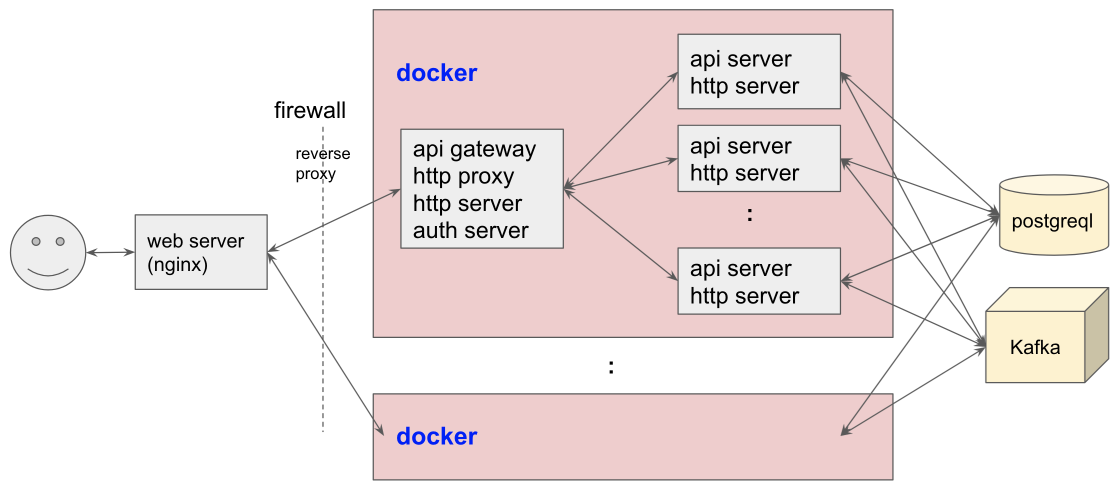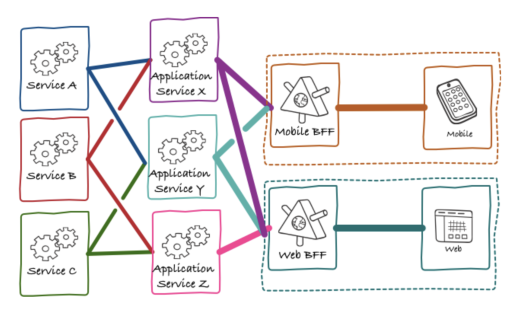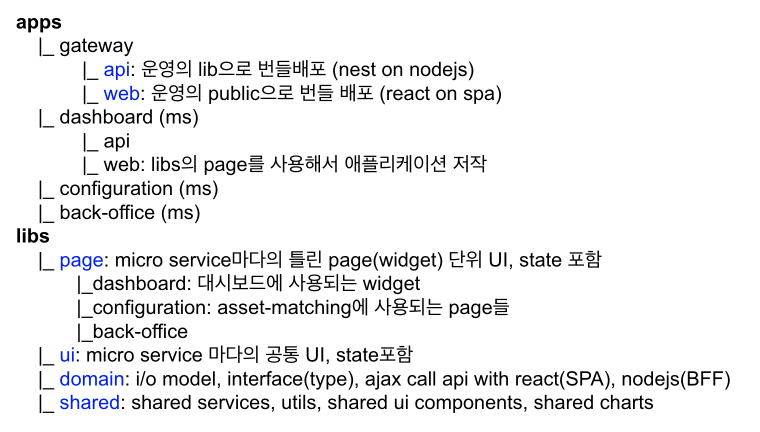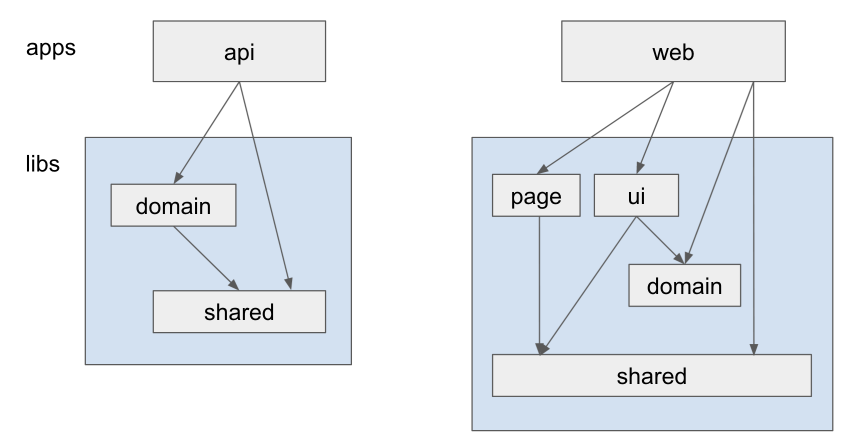운영환경을 만들경우 번들링 파일간의 충돌을 최소화하기 위해 i18n 파일의 위치를 변경한다.
- Backend i18n은 public에 있을 필요가 없다.
- Frontend i18n은 위치도 간소화 한다.
i18N 메세지 파일 위치 변경
Backend i18n 변경
apps/gateway/api/src/public/assets/i18n 의 assets 폴더를 apps/gateway/api/src 폴더 밑으로 위치 변경하고, assets/i18n/api 폴더를 assets/i18n 폴더 밑으로 이동한다.
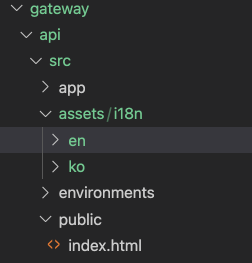
apps/gateway/api/project.json 에 assets 경로 추가하여 번들링시 포함되도록 한다.
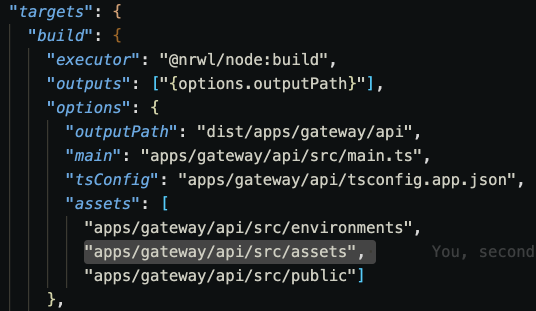
apps/gateway/api/src/environments/config.json 에서 i18n 위치를 변경한다.

Dashboard, Configuration, Back-Office의 API Backend에도 동일 환경을 적용한다. 특히 app.module.ts에 내역중 i18n고 TypeORM, Exception Filter 내역을 추가한다.
import { join } from 'path';
import { MiddlewareConsumer, Module, NestModule, RequestMethod } from '@nestjs/common';
import { APP_FILTER, APP_GUARD } from '@nestjs/core';
import { ServeStaticModule } from '@nestjs/serve-static';
import { TypeOrmModule } from '@nestjs/typeorm';
import { getMetadataArgsStorage } from 'typeorm';
import { GatewayApiAppService, EntitiesModule, AuthModule, AuthMiddleware } from '@rnm/domain';
import { GlobalExceptionFilter, ormConfigService, RolesGuard, TranslaterModule } from '@rnm/shared';
import { environment } from '../environments/environment';
import { DashboardModule } from './dashboard/microservice/dashboard.module';
import { ConfigurationModule } from './configuration/microservice/configuration.module';
import { BackOfficeModule } from './back-office/microservice/back-office.module';
import { AppController } from './app.controller';
import { AuthController } from './auth/auth.controller';
import { UserController } from './user/user.controller';
@Module({
imports: [
ServeStaticModule.forRoot({
rootPath: join(__dirname, 'public'),
exclude: [
'/api/auth*',
'/api/gateway*', '/api/dashboard*', '/api/configuration*', '/api/back-office*',
'/dashboard*', '/configuration*', '/back-office*'
],
}),
// ORM
TypeOrmModule.forRoot({
...ormConfigService.getTypeOrmConfig(),
entities: getMetadataArgsStorage().tables.map(tbl => tbl.target)
}),
// i18n
TranslaterModule,
// TypeORM
EntitiesModule,
// MicroService
DashboardModule,
ConfigurationModule,
BackOfficeModule,
// Auth
AuthModule
],
controllers: [
AuthController,
AppController,
UserController
],
providers: [
GatewayApiAppService,
// Global Exception Filter
{
provide: APP_FILTER,
useClass: GlobalExceptionFilter,
},
{
provide: APP_GUARD,
useClass: RolesGuard,
},
]
})
export class AppModule implements NestModule {
configure(consumer: MiddlewareConsumer) {
if(!environment || !environment.production) {
return;
}
consumer
.apply(AuthMiddleware)
.forRoutes(...[
{ path: '/dashboard*', method: RequestMethod.ALL },
{ path: '/configuration*', method: RequestMethod.ALL },
{ path: '/back-office*', method: RequestMethod.ALL },
// { path: '/api/*', method: RequestMethod.ALL },
]);
}
}
Frontend i18n 위치 변경
apps/gateway/web/src/assets/i18n/web/locale-en.json 파일의 위치를 apps/gateway/web/src/assets/i18n/locale-en.json 로 옮긴다.
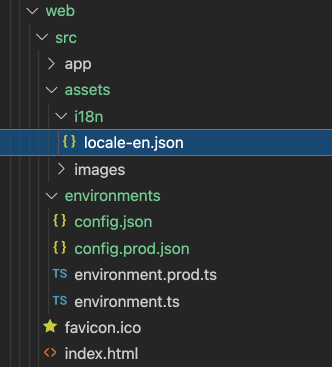
apps/gateway/web/src/environments/config.json 파일을 위의 그림처럼 추가하고, i18n, auth 관련 설정을 넣는다. I18N_JSON_PATH 앞에 /dashboard 가 추가된것에 주의 한다.
// config.json
{
"AUTH": {
"SECRET": "iot_secret_auth",
"EXPIRED_ON": "1d",
"REFRESH_SECRET": "iot_secret_refresh",
"REFRESH_EXPIRED_ON": "7d"
},
"I18N_LANG": "en",
"I18N_JSON_PATH": "/dashboard/assets/i18n/"
}apps/gateway/web/src/environments/environment.ts 파일에 config.json을 import하여 export 한다.
export const environment = {
production: false,
};
export const config = require('./config.json');apps/gateway/web/src/app/core/i18n.ts 파일을 libs/ui/src/lib/i18n 폴더 밑으로 옮기고, 내역을 수정한다.
import i18next from 'i18next';
import { initReactI18next } from 'react-i18next';
import XHR from 'i18next-xhr-backend';
export function initI18N(config: any) {
const backendOptions = {
loadPath: (config.I18N_JSON_PATH || '/assets/i18n/') + 'locale-{{lng}}.json',
crossDomain: true,
};
i18next
.use(XHR)
.use(initReactI18next)
.init({
backend: backendOptions,
debug: true,
lng: config.I18N_LANG || 'en',
fallbackLng: false,
react: {
useSuspense: true
}
});
}libs/ui/src/index.ts export를 추가한다.
export * from './lib/ajax/http.service';
export * from './lib/i18n/i18n';
다음으로 apps/gateway/web/src/main.tsx 에서 initI18N을 초기화 한다.
import * as ReactDOM from 'react-dom';
import { initI18N } from '@rnm/ui';
import App from './app/app';
import { config } from './environments/environment';
initI18N(config);
ReactDOM.render(<App />, document.getElementById('root'));
개발환경에서 Dashboard Web Dev Server로 연결하기
Gateway - Dashboard 로컬 개발시에는 총 4개의 프로세스가 구동되고 상호 연관성을 갖는다.
- Gateway API (NodeJS & NestJS), Gateway Frontend (Web Dev Server & React) 로 Gateway하나에 두개의 프로세스가 구동된다.
- Dashboard API, Dashboard Frontend 도 두개의 프로세스가 구동된다.
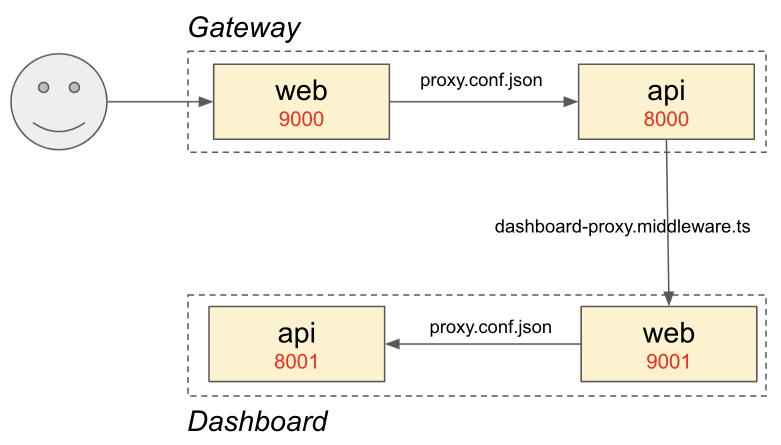
개발시에 전체 루틴을 처리하고 싶다면 위와 같은 Proxy 설정이 되어야 한다. 환경 설정을 다음 순서로 진행한다.
Step-1) Gateway Web에서 Gateway API로 Proxy
apps/gateway/web/proxy.conf.json 환경은 Dashboard, Configuration, Back-Office 모두를 proxy 한다. 그리고 apps/gateway/web/project.json 안에 proxy.conf.json과 포트 9000 을 설정한다.

Step-2) Gateway API에서 Dashboard Web으로 Proxy
apps/gateway/api/src/environments/config.json 에서 REVERSE_ADDRESS가 기존 Dashboard API 의 8001 이 아니라, Dashboard Web의 9001 로 포트를 변경하면 된다.

Step-3) Dashboard Web 에서 Dashboard API로 proxy
Dashboard API로 proxy 하기위해 apps/dashboard/web/proxy.conf.json 파일을 추가한다. api 호출은 dashboard api의 8001로 proxy 한다.
{
"/dashboard/api/*": {
"target": "http://localhost:8001",
"secure": false,
"changeOrigin": true,
"ws": true
}
}apps/dashboard/web/project.json 에 설정한다.
- proxyConfig
- port
- baseHref: "/dashboard/"를 설정한다. "/dashboard"로 하면 안된다.


Step-4) Dashboard API 변경사항
apps/dashboard/api/src/public/dashboard 하위 내역을 모드 apps/dashboard/api/src/public으로 옮기고, dashboard 폴더를 삭제한다.
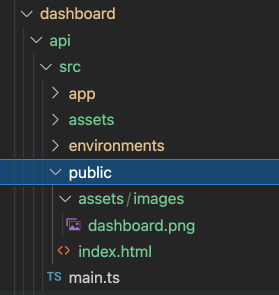
apps/dashboard/api/src/environments/config.json 의 HTTP 포트는 8001 이다.
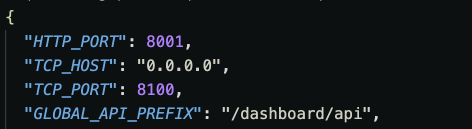
테스트
먼저 콘솔에서 gateway, dashboard web을 구동한다.
$> nx serve gateway-web
NX Web Development Server is listening at http://localhost:9000/
$> nx serve dashboard-web
> NX Web Development Server is listening at http://localhost:9001/VSCode에서 gateway, dashboard api를 구동한다.
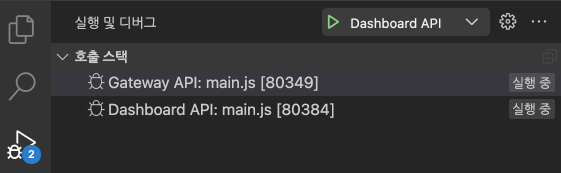
브라우져에서 http://localhost:9000 을 호출하고, 로그인 해서 dashboard web 의 index.html 이 호출되는지 체크한다.
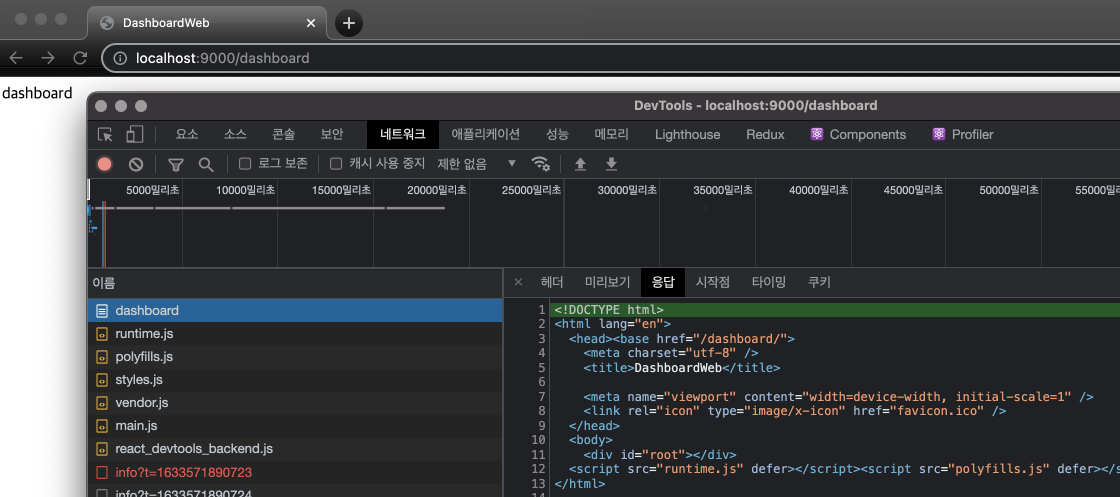
소스: https://github.com/ysyun/rnm-stack/releases/tag/ms-11
Release ms-11 · ysyun/rnm-stack
fixed i18n config and test env
github.com
'[App FullStacker] > Architecture' 카테고리의 다른 글
| [MS-13] Module Federation 개념 및 NX기반 환경 설정 (0) | 2023.05.12 |
|---|---|
| [MS-12] NodeJS, React, AntD, Nx v16 업데이트 하기 (0) | 2023.05.03 |
| [MS-10] API/Web i18n 적용 및 리팩토링 (0) | 2021.10.02 |
| [MS-9] Login 화면 개발 (0) | 2021.09.30 |
| [MS-8] NestJS Auth/Role 기능 Gateway에 추가하기 (0) | 2021.09.30 |